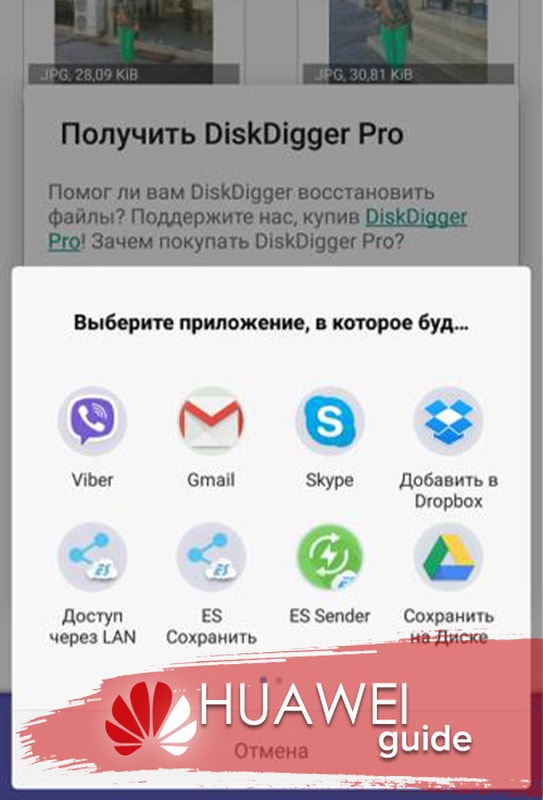Как восстановить удаленные фото на телефонах Huawei и Honor
Не знаете, как восстановить удаленные фото на телефоне Хуавей и Хонор? Каждый пользователь сталкивался с подобной проблемой. Владельцы современных гаджетов предпочитают делать снимки прямо на смартфон. Благодаря новейшим технологиям камера фотографирует лучше, чем любой фотоаппарат. Файлы занимают большое количество места, из-за чего телефон тормозит и глючит. В таком случае необходимо очистить память от ненужных фото и видео. По ошибке удалили нужное изображение? Не стоит отчаиваться. Система позволяет быстро вернуть удаленные элементы. Разобраться в вопросе поможет краткая инструкция.

Куда попадают удаленные фотки?

Сразу после удаления файлов, часть внутренней памяти становится свободной. Сюда легко скачать новую музыку, книгу или видео. Стертые фотографии хранятся в отдельной папке, но место не занимают. Пользователь имеет в запасе время, чтобы восстановить их. Пока память не занята, возобновить изображения не составит труда. По истечению месяца фото полностью удаляются из системы.
Как восстановить изображения на Huawei/Honor после удаления?
Столкнулись с вопросом «Как восстановить удаленные фото на Андроиде Хонор и Хуавей?» Вернуть потерянные элементы возможно несколькими способами. Воспользуйтесь системной папкой под название «Недавно удаленные». Там, фото хранятся примерно 30 календарных дней. Верните картинку из резервной копии, воспользуйтесь персональным компьютером или дополнительными программами. Выберите способ исходя из удобства.

Восстановление из «Недавно удаленные» в Галереи
Для начала запустите системное приложение «Галерея». Здесь находятся различные папки с фото и видео. Найдите среди них раздел под названием «Недавно удалённые».
Теперь откройте папку и отыщите нужное изображение. Нажмите на картинку и дождитесь появления небольшой панели управления. После ее открытия кликните на кнопку «Восстановить». Дождитесь появления уведомления со следующим текстом «Восстановлен 1 элемент». Картинка переместится обратно в папку.
Из резервной копии
Попробуйте также метод восстановления из резервной копии. Для начала проверьте сохранены ли аналоги фото в одном из виртуальных хранилищ. Если постоянно скачиваете файлы на Google Drive или Dropbox, тогда ищите копию здесь. Используете несколько таких платформ? Посетите каждую из них и отыщите нужное фото. Практически все изображения попадают в облако. Поэтому войдите в приложение, в списке выберите один или несколько файлов. С помощью кнопки «восстановить» верните стертые фотографии на гаджет обратно.
С помощью ПО
Устаревшие модели смартфонов имеют возможность подключения к домашнему компьютеру. Они используют мобильную память как отдельный внешний диск. Поэтому воспользуйтесь проверенным способом и верните файлы с помощью дополнительного ПО для персонального компьютера. В этом деле особенно поможет программа GetDataBag.
Android Data Recovery
Android Data Recovery – это дополнительный сервис, чтобы вернуть удаленный объект. Если предыдущие методы не помогли, используйте эту полезную платформу. Сервис прост в использование и имеет множество полезных опций. Как вернуть файл?
- скачайте и установите программу на компьютер;
- теперь соедините Huawei с устройством, используя ЮСБ провод;
- в настройках гаджета активируйте режим отладки;
- после открытия программы, выделите файлы для восстановления;
- запросите root-права для полного сканирования Хонор;
- просмотрите файлы для восстановления;
- подтвердите операцию и выберите папку для скачивания.

Как восстановить удаленные фото на планшете Huawei?
Чтобы вернуть потерянные файлы с планшета одноименного бренда, используйте такие же рекомендации. Гаджет имеет похожую операционную систему, как и смартфон. Проверьте наличие папки «Недавно удаленные», используйте дополнительные сервисы или компьютер.
Как избежать потери данных?
Избежать подобной ситуации достаточно просто. Установите резервное копирование данных на виртуальный носитель. Все фото и видео будут перемещаться туда по умолчанию. Пользователю останется открыть платформу и скачать фотографию обратно на смартфон. Купите отдельную карту памяти. Она продаётся в любом магазине техники. Цена доступна каждому. Вставьте ее в специальный порт, рядом с сим-картой. Переносите информацию на неё, чтобы снизить нагрузку на мобильный.
Если у Вас остались вопросы или есть жалобы – сообщите нам
Топ 4 способов восстановить удаленные фото на андроиде
Отыскание удалённых или случайно потерянных фотографий на телефоне с Android – это довольно важная задача, потому как фотографии – это вещи, которые напоминают нам о былых деньках и некоторых особых воспоминаниях. Мы никогда не хотим их потерять, но когда мы их теряем, то должны вернуть их обратно. К счастью существуют доступные способы найти удалённые фотографии на телефоне Android. В этой статье, мы собираемся поговорить о том, как найти удалённые фото на телефоне Android.
Часть 1. Куда перемещаются удалённые на Android фото?
Куда перемещаются удалённые на Android фото? Где найти удалённые на Android фото? Вы можете найти недавно удалённые фото в:
1. Корзина фото галереи
На некоторых андройд-телефонах, удалённые фотографии будут перемещены в корзину фото галереи. В этой папке, вы найдёте все фотографии, которые удаляли за последние 30 дней. Если вы хотите найти недавно удалённые фотографии, это рекомендуемый нами метод.
2. Облачная корзина
Если вы включите на своём андройде синхронизацию Галереи, тогда удалённые фото будут переходить в облачную корзину, такую как облачная корзина для фотографий от Google или облачная корзина Samsung (корзина OneDrive).
Часть 2: Как найти удалённые на Android фотографии?
Ниже описаны детальные шаги того как найти удалённые фото на Android из корзины галереи или облачной корзины.
1. Из корзины галереи
Как найти недавно удалённые фото? Самый простой способ – проверить корзину галереи. Ниже расскажем, где находится корзина для удалённых файлов на телефоне Android.
- Запустите приложение Галерея и коснитесь иконки Настройки.
- Выберите опцию корзина.
- Коснитесь фотографии, которую вы хотели бы восстановить.
Коснитесь иконки восстановить для восстановления фото.
2. Из корзины для фото от Google
Google Photos будут хранить удалённые фото в папке корзина в течение 60 дней, если вы синхронизировали галерею с Google Photos. Ниже рассказано, как восстановить фото из Google Photos.
- Запустите приложение Google Photos на своём телефоне.
- Затем коснитесь Меню > Корзина.
Выберите фотографии, которые вы хотите восстановить и коснитесь опции «Восстановить».
3. Из корзины OneDrive
Как найти удалённые фото на Galaxy S8? Для пользователей Samsung, если вы включили синхронизацию с Microsoft OneDrive из настроек галереи, вы можете последовать шагам ниже, чтобы найти фотографии с Android из корзины OneDrive.
- Откройте на своём телефоне приложение OneDrive.
- Коснитесь вкладки “Me tab” > Корзина.
Выберите фото, которое вы хотели бы восстановить и коснитесь иконки «Восстановить».
ПРИМЕЧАНИЕ: Samsung остановило облачный сервис для синхронизации галереи. Вместо этого вы можете включить синхронизацию с Microsoft OneDrive из Настроек галереи.
Часть 3. Потерпели неудачу? Извлеките удалённые на андройде фотографии при помощи UltData
Не удалось найти удалённые фотографии из Галереи или облачной корзины? Вы всё ещё можете найти удалённые фото во внутренней памяти телефона андройд, если они не были перезаписаны новыми данными. Для этого вам понадобится профессиональный инструмент для восстановления данных на Android.
Одним из наилучших инструментов для этого является Tenorshare UltData for Android . Эта программа может извлечь удалённые фото из телефона андройд без резервной копии или «рутования» (наличия прав суперпользователя). Ниже о том, как извлечь удалённые на андройде фото.


Используя USB-кабель, соедините своё Android-устройство и компьютер. Теперь запустите программу Tenorshare Data Recovery и выберите функцию Recover Lost Data (восстановление утраченных данных) из главного интерфейса.
Следующий шаг, который вам необходимо предпринять – это включить накопитель USB, что важно для последующих шагов для нахождения удалённых на андройде фото. Для этого последуйте инструкциям, отображённым на экране.
Проверьте “Фото”, когда вам необходимо выбрать тип файлов для восстановления. Затем снова нажмите “Далее”.
По завершении сканирования, вы увидите фотографии, которые были потеряны, теперь их можно восстановить. Проверьте фото, которые вы хотите восстановить и нажмите «Восстановить». Все отмеченные фото будут восстановлены через считанные секунды.
Видео руководство
Дополнительный совет. 5 наилучших приложений для создания резервной копии фотографий на устройствах Android
Наиболее эффективным способом избежать дальнейшую потерю фото – это регулярное создание резервных копий ваших фото. Ниже 5 наилучших приложений для резервного копирования на устройствах Android.
1. Dropbox
Dropbox – это популярное приложение для резервного копирования данных. Вы так же можете резервно копировать свои фото автоматически на Dropbox. Когда вы устанавливаете его на свой телефон Android и впервые запускаете, приложение спросит вас, хотите ли вы автоматически загружать свои фото и видео на аккаунт Dropbox. Просто позвольте такое действие, и ваши фото будут резервно копироваться.
2. OneDrive
Довольно сходная с Dropbox вещь, у неё есть функция автоматической загрузки, которую вам необходимо включить во время создания начальных установок. Вам необходимо «Включить» автоматическую загрузку, и ваши фото будут резервно копироваться на аккаунт OneDrive. Просто нажмите «Включить» резервное копирование для камеры, и ваши фото будут резервно копироваться.
3. Google Photos
Когда вы используете Google Photos, ваши фото будут доступны только вам. Вам только необходимо всё настроить на своём телефоне, и затем начнётся создание резервных копий фотографий, которые вы снимаете на телефон. Эта функция предлагает 15 гигабайт места, что довольно круто.
4. Box
Box – это другое замечательное приложение для создания на андройде резервных копий фотографий, которое вы можете использовать для хранения своих фото. Если вы не хотите каждый раз перемещать в него свои фото, тогда синхронизируйте приложение со своим телефоном в момент создания первичных установок, и в любой момент, когда вы снимете фото, они будут резервно копированы на ваш Box аккаунт.
5. Flickr
Было бы сложно найти кого-то, кто не знает о Flickr, который является одним из наилучших в сети сайтов для того, чтобы делиться фотографиями. В то же время, он так же предлагает своё приложение, и в этом приложении у вас есть возможность создания облачной резервной копии. Если вы сделаете эту опцию АКТИВНОЙ, ваши фотографии будут резервно копироваться на ваш Flickr аккаунт.
Заключение
Так как наши фотографии для нас очень важны, нам следует всегда делать их резервную копию, чтобы мы их не потеряли. Но, если мы всё же случайно их потеряем, мы можем восстановить их, используя программу, такую как Tenorshare UltData for Android , которая поможет найти удалённые фото на Android.


Обновление 2021-10-25 / Обновление для Android восстановление данных
Как восстановить удаленные фото на смартфонах Huawei и Honor
Как восстановить удалённые фото на телефоне Хуавей и Хонор – решение поставленного вопроса зависит от действий пользователя. Если он отправил недавно удалённые снимки в корзину, вернуть их будет несложно. Если фотографии удалены полностью, их восстановление потребует установки дополнительного ПО. Но даже в подобном случае результат может оказаться отрицательным.
Куда попадают удалённые изображения?
Удалённые файлы и папки попадают в корзину. Здесь они хранятся до 30 суток, пока их судьба не определится окончательно. Существует 3 варианта развития событий:
- в первом случае владелец смартфона Хонор восстанавливает их;
- во втором – он очищает корзину и освобождает память устройства;
- в третьем файлы удаляются автоматически после истечения указанного срока.
Вернуть удалённые медиафайлы после их уничтожения затруднительно.
Как восстановить фото на Huawei и Honor после удаления
Существует несколько основных способов восстановления удалённых медиафайлов:
- с помощью корзины или заменяющей её папки;
- воспользовавшись функцией создания резервной копии;
- установив на Хуавей приложение, способное вернуть безвозвратно уничтоженные данные.
Иных решений не предусмотрено, а перечисленные не гарантируют успех, поэтому перед удалением фотографии стоит задуматься, не потребуется ли она позднее.
Восстановление из «недавно удалённые» в галерее
Простейший способ восстановить удалённые фото на Хонор и Хуавей заключается в их извлечении из памяти телефона. Для этого понадобится:
- открыть галерею и найти папку с изображением мусорной корзины;
- войти в неё и просмотреть список сохранившихся файлов;
- выделить нужные и восстановить с помощью функционала телефона.
Вернув пропавшие данные, останется найти их в папках, где они находились перед удалением.
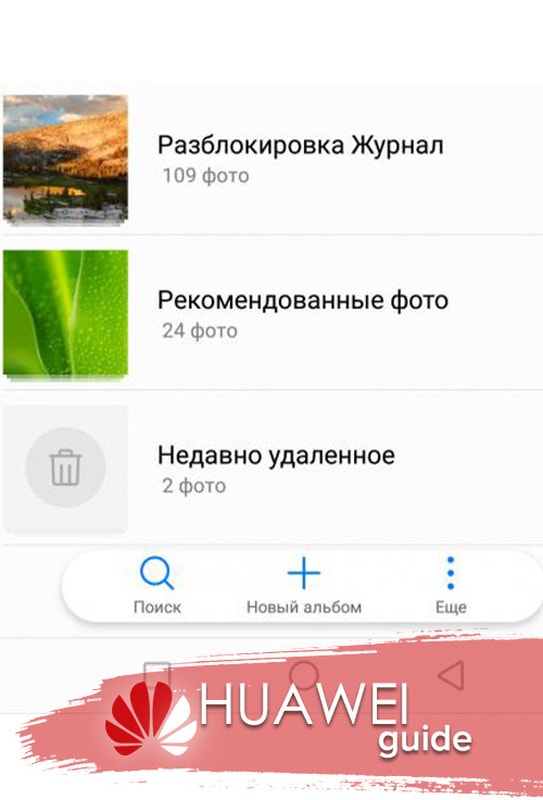
Из резервной копии
Восстановление фото и видео из облачного хранилища возможно лишь в том случае, если владелец смартфона не отключил функцию «резервное копирование». Если она активна, все сделанные снимки автоматически сохранялись в облаке, поэтому для их получения достаточно посмотреть содержимое виртуального диска.
Также фото могли сохраниться в резервной копии на карте памяти. Но подобное происходит только по воле пользователя, когда он лично создаёт копию или запускает создание точки восстановления по расписанию.
С помощью ПО
Чтобы вернуть фотографии, которые уже удалены из корзины, стоит установить DiskDigger. После установки приложения для Android останется:
- запустить программу и выбрать тип поиска (простой или полный, но требующий root-прав);
- разрешить доступ к памяти и файлам на Android;

- подождать, пока поиск завершится или остановить его кнопкой «пауза» после нахождения нужных медиафайлов;
- выделить требующие восстановления фотографии;

- нажать кнопку «восстановление»;
- выбрать программу для получения файлов или сохранить локально, на смартфоне (не рекомендуется).

Android Data Recovery
Android Data Recovery – это аналог упомянутого приложения, который используется на ПК. Установившим программу людям придётся выполнить те же действия, а главным отличием станет то, что перед восстановлением фотографий телефон нужно подключить к компьютеру.
Как восстановить удалённые фото на планшете Huawei?
Чтобы вернуть медиафайлы на планшете Хуавей или на устройствах, где стоит более ранняя версия Андроид, стоит воспользоваться описанными ранее методами. Важно учитывать, что принцип работы всех устройств на Андроид схож, поэтому и программы универсальны. То есть, никаких затруднений у пользователей не возникнет.
Если у Вас остались вопросы или есть жалобы – сообщите нам
Как избежать потери данных?
Чтобы избежать потери фотографий и снятого видео, нужно сохранять полученные файлы в резервное хранилище. В результате даже поломка смартфона не повлияет на сохранность данных, поскольку они находятся в связанном с телефоном, но абсолютно независимом от него месте.

Анатолий Богданов (Написано статей: 106)










Как на хоноре 7а влстоновить удалённые символы

Здравствуйте, сделайте сброс настроек.
Как востанавить фото удаленная

Здравствуйте, какая модель телефона?
Добрый день на приложение расмазаные фото восстанавливаются

Здравствуйте, какое приложение Вы имеете в виду?
Здравствуйте ,подскажите как вернуть фото стерла нечаянно Установила программу но там пишут,что не все файлы найдены

Здравствуйте, какой программой пытаетесь восстановить?
Здравствуйте, пожалуйста помогите!Мама,нажала случайно остановить галерею, на телефоне хонор 7а ,не можем найти ни одного фото, пробовали востановить не получается.

Здравствуйте, откройте «Настройки» любым возможным способом.
Перейдите к общим настройкам и поищите пункт «Приложения» или «Диспетчер приложений».
Перейдите на вкладку «Все» или похожее по смыслу, и найдите среди системных приложение «Галерея». Тапните по нему, чтобы перейти на страницу сведений.
Найдите на странице отметку «Кэш». В зависимости от количества изображений на устройстве, кэш может занимать от 100 Мб до 2 Гб и более. Нажмите кнопку «Очистить». Затем — «Очистить данные».
После очистки кэша галереи вернитесь к общему списку приложений в диспетчере и найдите «Хранилище мультимедиа». Зайдите на страницу свойств этого приложения, и также очистите его кэш и данные.
Перезагрузите смартфон или планшет.
Как восстановить удаленное фото на телефоне Хонор
Многие пользователи сталкиваются с проблемой восстановления фотографий, удаленных со смартфона Honor. Почему одни снимки можно восстановить, а другие не подлежат возврату. С чем это связано, и какие способы восстановления изображений существуют? Рассмотрим наиболее популярные решения.
Для начала стоит внести ясность. После удаления снимков система помечает память, где хранились фото, доступной для нового заполнения. Если с момента устранения изображений пользователь не делал фотографий, которые бы заполнили свободную область, то возможность восстановления удаленных файлов довольно высока.
Перечислим способы, позволяющие оперативно вернуть потерянные изображения.
- Папка «Недавно удаленные»
При удалении снимков на смартфоне Хонор первое, что должен сделать пользователь, — открыть папку «Недавно удаленные». Она располагается в «Галерее». Здесь в течение месяца хранятся стертые фотографии. Восстановить необходимые кадры можно в пару кликов. Файл, «получивший вторую жизнь», появится в том же месте, откуда он был удален.
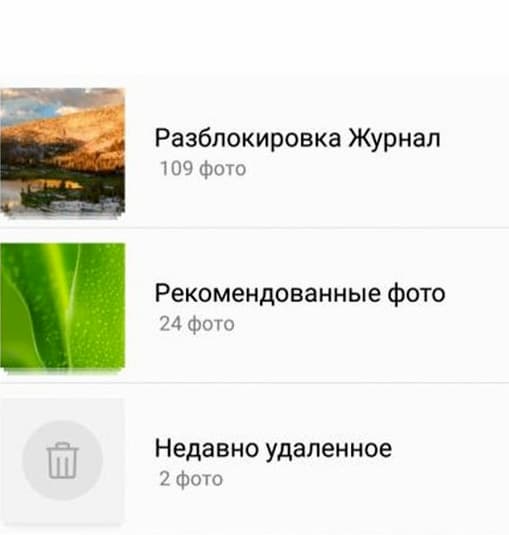
- Резервные копии
Для хранения изображений и других файлов существует большое количество облачных хранилищ, например Яндекс Диск, Google Drive, iCloud и т.д. Порядок восстановления снимков для телефонов Honor идентичен тому, что используется при работе с другими смартфонами, работающими на операционной системе Android. Следует зайти с устройства в аккаунт облачного хранилища, отметить необходимые фотокарточки и скачать их на телефон.
Важно помнить, что этот метод работает только в том случае, если смартфон синхронизирован с «облаком». Иначе снимки, видео и аудиозаписи не будут скопированы из телефона в резервные хранилища.
-
Восстановление через ПК
Если резервирование не проводилось, то можно воспользоваться специальными программами для компьютера, которые помогают восстановить фото на Хонор 10, 7а, а51 и т.д.
Wondershare Dr.fone — приложение, позволяющее быстро и безопасно вернут потерянные файлы. Несмотря на то, что софт платный, он пользуется большой популярностью среди пользователей. Кроме того, разработчики предлагают бесплатный пробный период.
Для восстановления потребуется установить ПО на компьютер, подключить смартфон в режиме USB-отладки и указать разделы для тщательного сканирования. После завершения сканирования откроется окошко, где будут выведены результаты. Обнаруженные файлы можно восстановить. Для этого потребуется нажать «Recover».
Android Data Recovery — еще одна популярная программа, позволяющая восстановить удаленные фото на андроиде Хонор. Разработчики предлагают пользователям возможность бесплатного использования софта в течение 30 дней. Чтобы вернуть снимки с помощью программы, необходимо после подключения смартфона к компьютеру указать режим работы «Android Data Recovery», выбрать нужный раздел памяти и дождаться окончания поиска. После останется только отметить изображения, которые необходимо восстановить.
- Мобильное приложение DiskDigger
Одна из самых простых и понятных программ для андроида, позволяющая вернуть потерянные файлы. Для работы требуется выбрать тип поиска и разрешить доступ к памяти смартфона. После сканирования останется выделить медиафайлы, нуждающиеся в восстановлении, и указать программу дл получения объектов. Приложение позволяет не только сохранить фото на телефоне, но и отправить его в социальной сети или на электронную почту.

Чтобы избежать потери изображений, видео и других файлов рекомендуем синхронизировать смартфон с облачными хранилищами. В этом случае сохранности данных не страшна даже поломка телефона.
Как восстановить удаленные фото на телефоне Honor и Huawei




Причин может быть несколько: системные ошибки при переносе из внутреннего хранилища на карту памяти и наоборот, действие вирусных программ, форматирование и обновление системы. В итоге важные фотки оказываются утерянными, и возникает необходимость восстановить их. К счастью, если действовать оперативно, можно вернуть снимки. Но при условии, что на их место не было записано никакой новой информации.
Можно ли восстановить удаленные фотографии?
Современные смартфоны могут хранить данные как в своей внутренней памяти, так и на карте памяти. В обоих случаях владельцы телефона могут вернуть файлы, которые были удалены. Существует масса способов восстановить удаленных медиафайлов. Сделать это можно:
- из облачного хранилища;
- с помощью специальных программ на ПК;
- из папки «Недавно удаленные» в Галерее;
- с помощью приложений из Play Маркета.
Остановимся на каждом из способов и разберем их более подробно.









Восстановление из облачных хранилищ (резервные копии)
Существует огромное количество облачных хранилищ, таких как iCloud, Google Drive, Яндекс Диск, Облако Mail.ru и другие. В них пользователи могут хранить различную информацию, в том числе и фотографии. Для смартфонов Хонор и Хуавей порядок восстановления данных из облачных хранилищ аналогичен тому, который применяется в любом смартфоне, работающем на базе операционной системы Android.
Важно! Вернуть данные из облачного хранилища можно только в том случае, когда включена синхронизация устройства с облаком. В противном случае фотографии, скриншоты, видео и другие файлы копироваться с телефона в облачный сервис не будут.
Google Фото (Google Drive)
Гугл Диск удобен тем, что он идет в качестве предустановленного приложения практически на всех Android устройствах. Для того, чтобы восстановить удаленные фото с его помощью, необходимо:
- Запустить Google Drive.
- Открыть папку «Недавние».
- Найти нужное изображение и нажать на значок в виде трех точек рядом с ним.
- В открывшемся окне выбрать пункт «Скачать».

- Дождаться окончания загрузки изображения на смартфон.

Готово! Удаленная фотография теперь вновь доступна в папке «Галерея».
Яндекс Диск
Удобный облачный сервис от российской компании – Яндекс, может быть предустановлен на новом устройстве. Если в смартфоне его не оказалось, то его всегда можно скачать из Google Play. После первого входа, приложение попросит разрешить доступ к хранящимся в памяти данным и сможет копировать их в облако.
Для возврата стертых фото на Huawei и Honor с помощью Яндекс Диска необходимо:
- Запустить приложение.
- Найти нужное изображение в папках «Лента» или «Фото».
- Указать нужный файл и нажать на значок в виде трех точек в правом верхнем углу экрана.

- В появившемся окне кликнуть на пункт «Сохранить на устройстве».

Облако Mail.ru
Еще одно приложение от российской компании mail.ru – Облако Mail.ru. Оно доступно для скачивания из интернет-магазина Play Маркет. После простой регистрации или входа в аккаунт, данные со смартфона будут храниться в облаке, откуда их можно будет загрузить в случае удаления с устройства. Для этого необходимо:
- Запустить Облако ru.
- Найти нужное изображение в папке «Галерея» и выделить его.
- Нажать на значок в виде трех точек в правом верхнем углу экрана.
- В открывшемся окне кликнуть пункт «Сохранить в галерею».









Part 2: How to recover deleted photos, contacts from Huawei
Now when you have understood the nitigrities of storage, you can easily understand how to recover Huawei deleted contacts or any other kind of data.
If you want to recover Huawei deleted files, consider trying dr.fone’s Android Data Recovery. It is one of the best data recovery softwares for Android and is compatible with more than 6000 devices. Not just photos or contacts, you can also recover call logs, videos, messages, and more.
It doesn’t matter if you have just accidently deleted files, your system got crashed, or if you have simply forgotten your password, with Android Data Recovery, you can easily access your lost data from SD card as well as internal memory. All you need to do is follow these simple instructions to recover Huawei deleted photos and other files. Though before proceeding, make sure that you have downloaded dr.fone’s Android Data Recovery from here.
Восстановить удаленные фото на Хонор и Хуавей через ПК
Не стоит отчаиваться, если синхронизации файлов, хранимых на телефоне, с облачным сервисом не проводилось. Спасти ситуацию поможет ноутбук или компьютер, USB-кабель и специальный софт.
Wondershare Dr.fone
Wondershare Dr.fone – это программа № 1 в мире для быстрого, простого и безопасного возврата данных с Android-устройств. В том числе и картинок. Этот софт платный, но разработчики предоставляют бесплатный пробный режим, во время действия которого можно вернуть нужные изображения. После инсталляции Wondershare Dr.fone на свой компьютер или ноутбук следует:
- Подключить смартфон к компьютеру в режиме USB-отладки.
- Запустить программу.
- Указать пробный период работы «FreeTrial» и нажать кнопку «Next».

- Указать разделы для сканирования.

- В появившемся окне кликнуть «Scan for deleted files», затем «Next».

- Дождаться окончания процесса сканирования. Во время работы программы телефон может быть перезагружен.

- После завершения сканирования откроется окно с данными, которые можно восстановить. Для этого необходимо выбрать нужные файлы и нажать кнопку «Recover».
Android Data Recovery
Следующая программа, которая поможет найти пропавшие картинки – Android Data Recovery. Она имеет 30-дневный бесплатный период пользования. Устанавливаем ее с официального сайта, запускаем и подключаем смартфон в режиме USB-отладки. Дальнейшие действия пользователя:
- Нажать на «Free Trial» для бесплатного пользования программой.
- Указать режим работы «AndroidDataRecovery».

- Указать информацию о подключенном устройстве.
- Выбрать нужный раздел в памяти устройства и дождаться окончания процесса сканирования.
- Указать файлы для восстановления.

Hetman Partition Recovery
Еще одна бесплатная программа с пробным периодом использования — Hetman Partition Recovery. Для скачивания с официального сайта доступны как дистрибутив, так и портативная версия, которую можно хранить на флешке. После инсталляции программы на компьютер или ноутбук, необходимо подключить телефон к нему через USB-кабель. Дальнейшие действия пользователя:
- Запустить Hetman Partition Recovery.
- Указать нужную для сканирования директорию, затем «Next».

- После того, как нужный файл будет найден, следует выделить его и нажать на «Recover».
Huawei
Truth to be told, we all have accidently deleted stuff from our smartphone and regretted afterward. Majorly, people regret accidently deleting photos, contacts, videos, and other kinds of similar files. If you have made the same mistake and would like to recover the lost information, then don’t worry. In this guide, we will make you familiar with how to recover Huawei deleted files. Though, the guide is applicable to most of the other Android devices as well. If you have a Huawei or any other Android device, then sit back and go through this comprehensive post to recover your lost data.
Еще способы
Зачастую, прибегать к восстановлению картинок с помощью программ, не представляется возможным. К счастью, есть и другие способы, как действовать, если на Honor и Heawei удалены фото.
Папка «Недавно удаленные» в галерее
Если пользователь Хонор и Хуавей обнаружил, что пропали фото из галереи, первое, куда он должен отправиться – папка «Недавно удаленные», которая находится в самой галерее.
Там хранятся все стертые фотографии в течение 30 дней и их можно вернуть, выделив нужные картинки и нажав соответствующую кнопку на экране.

Приложения для восстановления с Google Play
Вернуть стертые со смартфона картинки можно и не прибегая к помощи компьютера и специальных программ. Для этого давно существуют приложения, которые доступны для скачивания в Play Маркете Google.
Восстановление удаленных фотографий
Developer: Smin photo recovery
Пример такого приложения – это Smin Photo Recovery. Оно имеет удобный и простой интерфейс. После запуска приложения пользователям необходимо разрешить доступ к устройству. Далее:
- Нажать «Восстановление».
- Выбрать «Восстановить удаленные фотографии».

- После завершения сканирования телефона на экране будут отображены все картинки, которые можно вернуть.
- Выделяем их и жмем «Восстановить сейчас».

Готово! Изображения вновь появились в памяти устройства.
Part 1: Why deleted files can still be recovered
Before we make you familiar with a simple way to recover Huawei deleted photos or any other file, it is important to know how most of the recovery softwares work. Have you ever thought about what happens to the files that are deleted from your device?
Well, the truth is that these files don’t get disappeared at that movement. Instead, they become free to be killed by the operating system. Every OS like Android has a file allocating table, which provides an address to any kind of data stored in your device. It gives a higher priority to data that is frequently used and also contains information about the data which is not currently in use.
The moment you delete something from your Android device, the allocation of the respective space just gets removed from this table. The table now gives priority to other kinds of files and the memory that was being consumed by your original data gets removed from the table. Nevertheless, the actual content might still be present in the storage. Just because it has been removed from the allocation table, it doesn’t mean that the data has also been lost. It just becomes free to be used by the storage system and any other application can overwrite it subsequently.
This is where you can take the assistance of Android data recovery. It scans the entire storage system to look for the bytes that have not been overwritten yet. It allows a user to write the location of these files back into the allocation table. This recovers the data back to the system. Needless to say, the sooner you try to recover it, the better results you would attain.
Ответы на популярные вопросы
Как восстановить фото на планшете Хуавей?
Процесс возврата стертых фотографий на планшетах Huawei происходит точно также, как и на телефонах. Владельцы планшета могут сделать это с помощью облачного хранилища, специальных программ, установленных на компьютере, из папки «Недавно удаленные» в галерее или через специальные приложения, которые можно скачать в Play Маркете.
Как избежать потери данных в будущем?
Самый оптимальный вариант избежать потери данных с телефона в будущем – это синхронизация его с каким-нибудь облачным хранилищем. Можно воспользоваться Google Drive, Яндекс Диск или Облако Mail.ru. В том случае, если памяти в бесплатной версии облака недостаточно, пользователи могут приобрести платную подписку, открывающую дополнительный объем для хранения файлов.
Итак, теперь вы знаете, существует масса способов восстановления фото на телефонах Honor и Huawei. И если такая ситуация произошла, не стоит паниковать. В первую очередь следует проверить папку «Недавно удаленные», где картинки могут храниться до 30 дней. Затем можно воспользоваться облачным сервисом. Если и там нужного фото не оказалось, то на помощь придут специальные программы и приложения.
Как избежать потери данных в будущем
Потери данных, в том числе, фотографий и мультимедиа файлов, можно избежать, если придерживаться несложных рекомендаций.
Несколько лет работал в салонах сотовой связи двух крупных операторов. Хорошо разбираюсь в тарифах и вижу все подводные камни. Люблю гаджеты, особенно на Android.
Что нужно для создания резервной копии данных?
Активировать опцию копирования на виртуальный носитель. В этом случае все фото и видео будут перемещаться туда по умолчанию. А при необходимости достаточно открыть хранилище и скачать оттуда нужный файл обратно на смартфон.
Есть ли шанс восстановить утраченные снимки не из внутренней памяти, а с подключаемой SD-карты?
Да. Все перечисленные программы и приложения одинаково эффективно работают со всеми видами памяти.
Можно ли восстановить фотографии и видео со смартфона, который был утерян или украден?
Подобная возможность существует, если на предыдущем устройстве проводилась синхронизация данных в облаке Google.
4.1 / 5 ( 21 голос )
Как восстановить удалённое фото на смартфоне Huawei (honor)?
 Наш смартфон имеет превосходную камеру и делает замечательные снимки. И ещё он, будучи прежде всего средством коммуникаций, позволяет обмениваться информацией и личными впечатлениями со своими близкими и с коллегами по работе. Поэтому при общении по телефону или при отправке сообщений мы, приложив к сухим словам снимки с камеры смартфона, наполняем наше общение яркими живыми впечатлениями.
Наш смартфон имеет превосходную камеру и делает замечательные снимки. И ещё он, будучи прежде всего средством коммуникаций, позволяет обмениваться информацией и личными впечатлениями со своими близкими и с коллегами по работе. Поэтому при общении по телефону или при отправке сообщений мы, приложив к сухим словам снимки с камеры смартфона, наполняем наше общение яркими живыми впечатлениями.
Но тут возникает один момент, который многим не даёт покоя, так как наш смартфон, сохраняя в своей памяти все фотографии снятые на камеру, ещё постоянно подгружает в неё снимки и видео, поступающими из всех активных мессенджеров которыми мы постоянно пользуемся. В результате свободная память тает на глазах и её частенько перестаёт хватать.
Анализ содержания «занятой» памяти, как правило, стабильно подтверждает, что львиную её долю занимают именно фотографии и видео. Поэтому остаётся только одно радикальное средство – генеральная уборка памяти, с удалением «ненужных» картинок и роликов. И в большинстве случаев очистка от «ненужных» файлов делается в автоматическом режиме, когда Искусственный Интеллект сам определяет, что на его взгляд здесь является «лишним».
А зря! Потому что то, что для нас является самым ценным, знать можем мы только сами. И поэтому не редко возникает животрепещущий вопрос:
А как воскресить к жизни удалённые фотографии из памяти смартфона Huawei или Honor?
Здесь мы, в некоторой степени, можем Вас успокоить: не все «рукописи» горят и большую её часть ещё можно восстановить. И это потому, что всё, что хранится в памяти смартфона, не является материальным, и оно «не горит». Поэтому многое можно воскресить буквально «из воздуха», так как при удалении файлов система сам файл не удаляет, а делает специальную отметку в реестре файлов, и в памяти телефона само содержание файла остаётся. Поэтому, если вовремя обратиться к специальным программным средствам, файлы с фотографиями можно возродить из «пепла».
Самыми простыми способами восстановления удалённых файлов со снимками будут:
Далее мы опишем порядок восстановления фотографий в памяти смартфона на примере редакционного смартфона Huawei P smart с ОС Android 9 Pie EMUI 9.1.0.
Инструкция по восстановлению фото с помощью приложения Галерея на смартфоне Huawei (honor).
Стандартное приложение «Галерея» создано для просмотра и поиска файлов с изображениями. Она имеет специальную функцию восстановления удалённых фотографий.
Важное замечание: С помощью приложения «Галерея» может восстановить файлы с видео и фото только в течение 30 дней после их удаления.
1. Для воскрешения удалённых фотографий нужно с Главного экрана телефона запустить приложение «Галерея».
 Скрин №1 – нажать на значок программы «Галерея».
Скрин №1 – нажать на значок программы «Галерея».
2. Далее находясь на основной странице приложения «Галерея», нужно активировать режим «Альбомы», нажав на значок в нижней части экрана.
Далее нужно спуститься в самый низ раздела «Альбомы» и нажать на значок подраздела «Недавно удалённое».
 Скрин №2 – активировать режим «Альбомы» нажав на его значок внизу экрана. Скрин №3 – войти в подраздел «Недавно удалённое».
Скрин №2 – активировать режим «Альбомы» нажав на его значок внизу экрана. Скрин №3 – войти в подраздел «Недавно удалённое».
3. Теперь мы находимся в подразделе «Недавно удалённое», где на экране выведен список фотографий в виде их эскизов, которые можно восстановить.
Нам нужно восстановить фото с видом Главного экрана смартфона, который был удалён один день назад.
Для восстановления файлов вначале нужно отметить нужные кадры нажатием на их эскизы, чтобы появился значок отметки «Галочка». А после того, как вы отметите нужные фото, нужно нажать на кнопку «Восстановить» внизу экрана.
 Скрин №4 – отметить фотографии для восстановления нажатием на их эскизы. Скрин №5 – нажать на кнопку «Восстановить».
Скрин №4 – отметить фотографии для восстановления нажатием на их эскизы. Скрин №5 – нажать на кнопку «Восстановить».
4. Фото восстановлено. Если перейти в режим просмотра фотографий в приложении «Галерея», то в разделе «Камера» мы найдём нашу фотографию на своём месте, как будто она и не удалялась.
 Скрин №6 – вид раздела «Камера» приложения «Галерея» при просмотре фотографий. Третье по счёту фото — наш восстановленный снимок.
Скрин №6 – вид раздела «Камера» приложения «Галерея» при просмотре фотографий. Третье по счёту фото — наш восстановленный снимок.
Как восстановить удаленные фотографии и видео с телефона Huawei (Mate, P, Nova, Y, Honor Series…)
Восстановить удаленные фотографии и видео на телефоне Huawei
Селена Комез Обновлено в августе 14, 2019
[Заключение]: Если вы хотите восстановить утерянные или удаленные фотографии, видео с телефона Huawei, такие как P30, P20 / 10, Mate 20 / 10 / 9, Honor 10 / 9 / 8, nova 5 / nova 4, Huawei G9 / G8 / GX Эта статья научит вас двум эффективным методам восстановления удаленных фотографий, видео с телефонов Huawei на Android.
Неудивительно, что Huawei стала одним из лучших производителей смартфонов в мире. В 2014 году Huawei выпустила более 75 миллионов смартфонов. Он пользуется хорошей репутацией среди пользователей смартфонов Android. До сих пор мобильные телефоны Huawei занимали значительное место на мировом рынке, и все больше и больше людей используют мобильные телефоны Huawei. В последние годы большое внимание привлекли несколько Android-смартфонов Huawei, например Huawei P30, P20, Mate 20 и Mate 10 и т. Д.
СОДЕРЖАНИЕ:
- Часть 1: Как восстановить удаленные фотографии, видео из внутренней памяти Huawei
- Часть 2: Восстановление удаленных фотографий, видео на телефон Huawei из мобильного облака HUAWEI
- Часть 3: Восстановление удаленных фотографий на телефон Huawei из приложения Google Фото
Большинство телефонов Huawei работают под управлением ОС Android, после этого устройства Huawei будут использовать собственную операционную систему – HarmonyOS. Независимо от того, на какой системе мобильного телефона он работает, удаление и потеря данных – это обычная проблема, с которой пользователи мобильных телефонов сталкиваются ежедневно. Случайное удаление фотографий на телефонах Huawei неизбежно, при ежедневном использовании мобильного телефона произойдет непредвиденная авария. Например, вы можете небрежно удалить файлы изображений на Huawei P20, отформатировать SD-карту вашего Huawei Mate 20 Pro, подвергнуться вирусной атаке, обновить систему Android, не удалось выполнить рутирование Android, системную комнату Android, устройство сломалось и т. Д. В этом руководстве мы покажем вам как восстановить удаленные фото и видео с телефона Huawei с надежным Решение для восстановления данных Huawei.
Этот Huawei Фото Видео Восстановление – Android Восстановление данных ваш лучший выбор. Вы не могли себе представить, что его можно использовать при различных обстоятельствах потери данных. С помощью этой программы вы легко сможете восстановить удаленные фотографии, видео с телефона Huawei без резервного копирования. Он также поддерживает восстановление удаленных фотографий, текстовых сообщений, контактов, видео, аудио, журналов вызовов, Сообщения WhatsApp, документы и многое другое с телефона Huawei. Эта мощная программа восстановления данных Huawei хорошо работает практически на всех устройствах Huawei, включая Huawei (P30 / P20 / P10 / P9, Mate RS, Mate 10 / 9, серии Nova, серии Y, G) и другие устройства Android, такие как Samsung Galaxy, HTC, Lenovo, Motorola, LG, Google Pixel, Sony, ZTE, OPPO, Xiaomi, OnePlus и другие Android-смартфоны.
Восстанавливаемые фото и видео форматы
Галерея – JPG, JPEG, TIFF, GIF, PNG, BMP
Библиотека изображений – JPG, JPEG, TIFF, GIF, PNG, BMP
Видео – MOV, M4V, MP4, AVI, 3GP и т. Д.
WhatsApp Картинки и Видео – JPG, JPEG, TIFF, GIF, PNG, BMP, MOV, M4V, MP4, AAC, VCF
Бесплатно скачайте Android Data Recovery и начните восстанавливать данные на телефоне Huawei.




Часть 1: Как восстановить удаленные фотографии, видео с Huawei P30 / P20 / P10
Шаг 1. Запустите Android Восстановление данных на компьютере
Прежде всего, загрузите Android ToolKit – Android Data Recovery на свой компьютер и запустите его.




Теперь вы можете увидеть множество различных опций, отображаемых в программе, и затем выбрать «Android Восстановление данныхВозможность продолжить.

Шаг 2. Подключите ваш телефон Huawei к компьютеру
Подключите Huawei P30 / P20 / P10 к компьютеру с помощью USB-кабеля. Убедитесь, что на вашем телефоне Huawei Android включена отладка по USB.
Более подробная информация включена в это руководство: как включить отладку по USB на устройстве Android.

После этого вы должны разрешить программе обнаруживать телефон Huawei на компьютере, после чего на вашем телефоне появится всплывающее сообщение, просто нажмите «OKИ обеспечьте отладку по USB на вашем телефоне.

Шаг 3. Выберите Галерея и Библиотека изображений для сканирования
Теперь программа обнаружит все данные на вашем устройстве. Вы можете выбрать нужные файлы и обнаружить их, поставив галочку «Следующая», Чтобы продолжить. Для восстановления фотографий убедитесь, что «Галерея»И опция« Библиотека изображений »отмечена галочкой.

После этого вы увидите окно, как показано на вашем устройстве, после того, как программа обнаружит ваш телефон. Теперь вы должны нажать «позволять»Для программы сканирования и анализа удаленных данных с телефона Huawei.

Шаг 4. Root для глубокого сканирования удаленных файлов
Когда вы попадаете на экран, показанный ниже, программное обеспечение для восстановления данных Android требует, чтобы телефон Huawei был рутирован для глубокого сканирования. Чтобы выполнить рутинг вашего телефона Android для полного сканирования, нажмите Root Tools нажмите кнопку, затем загрузите, установите и используйте инструмент KingoRoot для безопасного рутинга телефона Huawei.

Советы: Не волнуйтесь, этот инструмент KingoRoot не повредит ваши данные и ваше устройство, он также может помочь вам вернуться в исходное состояние после завершения восстановления данных.
После завершения рута, восстановление данных Android начинает глубокое сканирование вашего Huawei. Процесс сканирования может занять около 15 минут. Пожалуйста, держите телефон подключенным к компьютеру.
Шаг 5. Предварительный просмотр и восстановление фотографий и видео
Теперь вы можете предварительно просмотреть все восстанавливаемые данные из списка результатов сканирования после завершения процесса сканирования. Выберите данные, которые вы хотите восстановить, в разделе «Галерея«,« Библиотека изображений »и« Видео », а затем нажмите«Recover», Чтобы сохранить их на компьютере.





Поддерживаются все телефоны HUAWEI и устройства 6000 + Android
Huawei P: Huawei P30 / P30 Pro, Huawei P20, Huawei P20 Pro, Huawei P10, Huawei P10 Plus, Huawei P9, Huawei P9 Plus, Huawei P8, Huawei P8max, Huawei P8 Lite, HUAWEI P умный + 2019, HUAWEI P умный 2019, HUAWEI P умный
Huawei Mate: Huawei Mate 20 / Mate 20 Pro, Huawei Mate 20 X (5G), HUAWEI Mate 20 RS Porsche Design, HUAWEI Mate RS Porsche Design, Huawei Mate 10 / 10 Pro, Huawei Mate 10, MNATEX MATEX XUMUMX, MNATEX MATEXEUMEX, MATEX XUMUMX , Huawei Mate 10 Pro, Huawei Mate 9 Porsche Design, Huawei Mate 9, Huawei Mate 9, Huawei Mate S и Huawei Mate RS Porsche Design.
Huawei Honor: Huawei Honor V9, Huawei Honor 8, честь 8 Pro, Huawei Волшебство, Huawei Honor 7 / 6, Huawei Honor 6, честь 6X, Huawei Honor 5X, Huawei Honor 4c / 3c, Huawei Honor 4x
Huawei Nova: HUAWEI nova 5 Pro, HUAWEI nova 5, HUAWEI nova 5i Pro, HUAWEI nova 4 / nova 4e, нова 3 / nova 3i, нова 2s, Huawei Nova Xova, Новая Нова
Huwei G: Huawei G9, Huawei G9 Plus, Huawei G9 Lite, Huawei G8, Huawei G7 Plus, Huawei GR5 2017, Huawei GT3, Huawei GR5, Huawei GR3, Huawei Ascend G
Huawei Y: HUAWEI Y9 Prime 2019, HUAWEI Y7 2019, HUAWEI Y9 2019, HUAWEI Y6 2019, HUAWEI Y5 2019, HUAWEI Y6 Prime 2018, HUAWEI Y6 2018, HUAWEI Y9 2018, HUAWEI Y5 Prime 2018, Huawei Y5 2017, Huawei Y6II, Huawei Y5II, Huawei Y3II, Huawei Y6 PRO
восходить: Huawei Ascend P8, Huawei Ascend G7, Huawei Ascend Mate 7, Huawei Ascend Mate 6
Другие устройства Android, таких как Samsung Galaxy, LG, HTC, Sony, Google Pixel, Nexus, OnePlus, Motorola, Xiaomi, Redmi, Oppo, Meitu, VIVO, Lenovo, ASUS, Windows Phone, телефоны Sharp и другие.
Часть 2: Восстановление удаленных фотографий, видео на телефон Huawei из мобильного облака HUAWEI
HUAWEI Mobile Cloud стремится предоставлять профессиональные облачные сервисы, в том числе сервер эластичных облачных вычислений, сервисы облачных хранилищ, облака разработки программного обеспечения и другие услуги облачных вычислений HUAWEI Mobile Cloud позволяет создавать резервные копии ваших данных в безопасном облаке, что предотвращает потерю данных в случае потери телефона, а также позволяет удобно восстанавливать данные на новом устройстве в любое время и в любом месте. Таким образом, если у вас есть резервные копии фотографий, видео, контактов, заметок и другой важной информации в HUAWEI Mobile Cloud, вы можете легко восстановить их на своих телефонах, компьютерах и планшетах Huawei.
HUAWEI Mobile Cloud работает аналогично iCloud и Samsung Cloud, вы можете загрузить данные с телефона Huawei в HUAWEI Mobile Cloud для резервного копирования после входа в Samsung Cloud, выполните следующие действия для резервного копирования данных:
Откройте «Управление файлами» на своем телефоне Huawei, затем введите Huawei Drive или войдите на cloud.huawei.com, чтобы быстро синхронизировать данные с HUAWEI Mobile Cloud.
Если вы случайно удалили или потеряли данные на устройстве, не беспокойтесь, следуйте приведенному ниже простому руководству, чтобы восстановить удаленные данные из HUAWEI Mobile Cloud.
Шаг 1. Откройте Восстановление приложение на главном экране и нажмите Восстановить опцию.

Шаг 2. Выберите резервную копию истории, которую вы создали ранее, и нажмите Далее.

Шаг 3. Введите пароль для войдите в свой аккаунт Huawei Mobile Cloud, затем выберите «Фото(Основной ключ) и Видео»И начните восстанавливать фотографии и видео на свой телефон Huawei.

Шаг 4. Просто нажмите «Начать восстановление”Начать восстанавливать выбранные данные на вашем телефоне Huawei.

Часть 3: Восстановление удаленных фотографий на телефон Huawei из приложения Google Фото
Уже синхронизированы фотографии с телефона Huawei на Приложение Google Фото? Вы можете восстановить удаленные фотографии из приложения Google Фото в папке «Корзина» в течение дней 60. Давайте выполните следующие шаги, чтобы восстановить фотографии для Huawei из приложения Google Фото.
Шаг 1. Открой Google Фото приложение на вашем телефоне Huawei.
Шаг 2. В левом верхнем углу нажмите Меню, а затем нажмите Корзину.
Шаг 3. Выберите и удерживайте фотографию, которую хотите восстановить.
Шаг 4. Нажмите Восстановить Возможность начать восстановление фотографий на телефон Huawei.
Вскоре фотография будет восстановлена в приложении Галерея или альбоме вашего телефона Huawei.
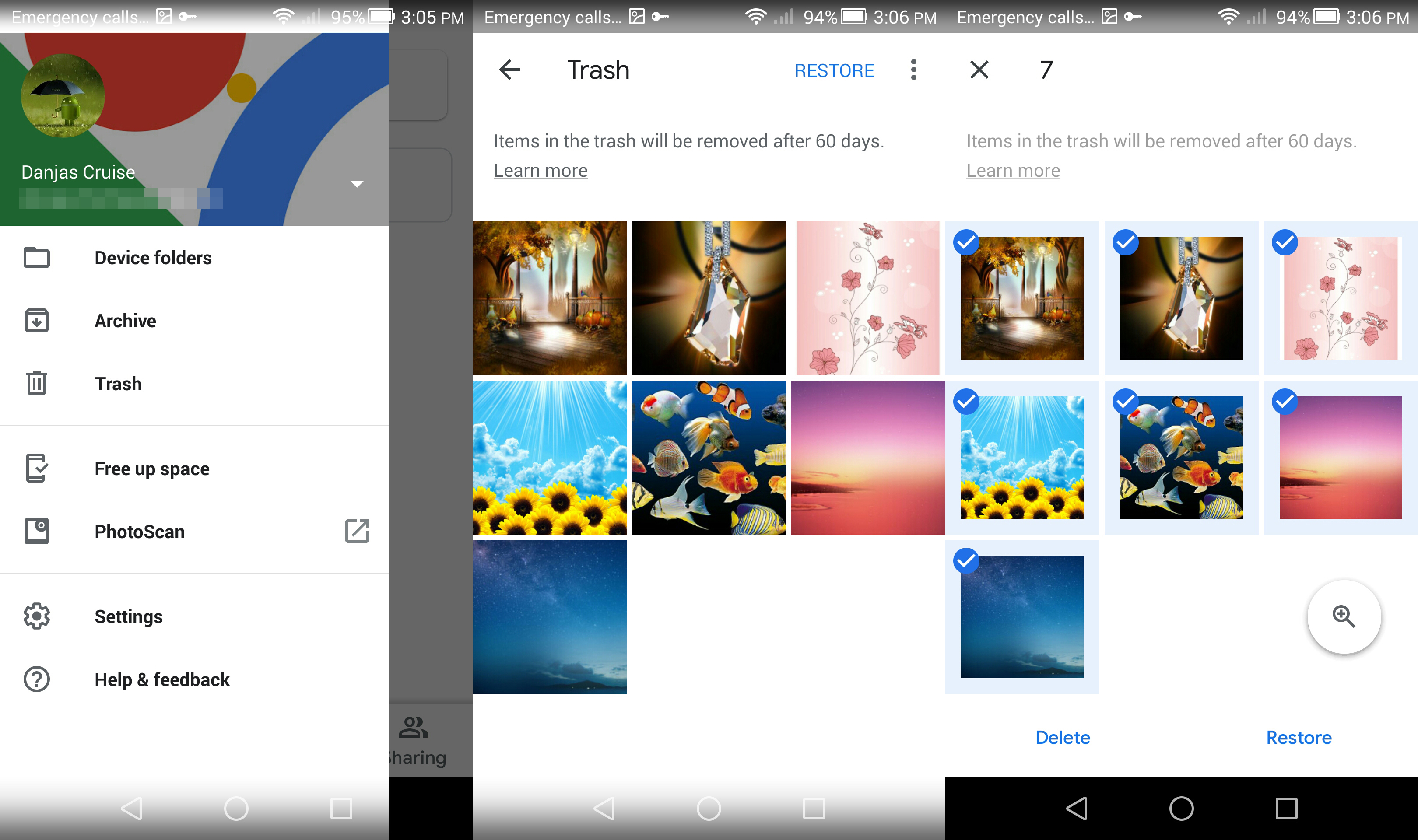
Сравните три вышеупомянутых решения для восстановления данных Huawei, Android восстановление данных может помочь вам восстановить удаленные фотографии, видео, контакты, текстовые сообщения, сообщения WhatsApp, документы напрямую с телефона Huawei, даже если вы не создали резервные копии.
Два последних метода восстановления удаленных фотографий из приложения Google Photos и HUAWEI Mobile Cloud, хотя оба метода бесплатны, если удаленные фотографии не находятся в области мусора, их следует удалить без возможности восстановления, кроме того, если вы не синхронизировали данные в приложение Google Фото и мобильное облако HUAWEI, вы должны использовать профессиональное восстановление данных Android для восстановить удаленные файлы в памяти телефона Huawei, Чтобы предотвратить потерю важных данных, удаление или даже потерю / кражу телефона по причине отсутствия данных, мы настоятельно рекомендуем вам резервное копирование данных регулярно.